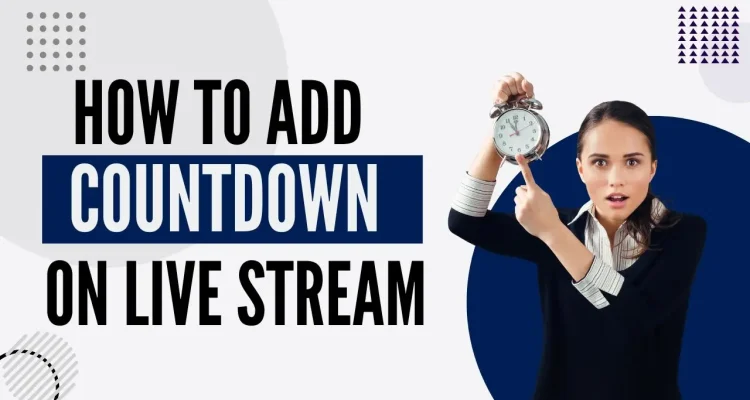Depois de um trabalho duro da nossa equipe de desenvolvimento, Live Now concluiu e agora apresenta a você um novo recurso – Countdown Overlay . Com esse recurso, você pode facilmente adicionar uma sobreposição de cronômetro de contagem regressiva à sua transmissão ao vivo. Essa ferramenta é útil em várias situações, como:
- Crie expectativa antes do início da sua transmissão ao vivo, informando ao seu público quando você estará ao vivo para que eles possam se preparar para participar.
- Contagem regressiva para um momento importante durante sua transmissão ao vivo, como anunciar vencedores de sorteios, momentos de aniversário ou fazer um anúncio especial.
- Usar um cronômetro para monitorar o tempo decorrido desde o início de uma atividade, como a duração de um desafio, uma sessão de prática esportiva ou tempo de estudo, resolução de um quebra-cabeça, etc.
Seja você um streamer profissional ou simplesmente queira tornar seu conteúdo ao vivo mais atraente, o Countdown Overlay é uma ferramenta poderosa para ajudar você a conseguir isso. No momento, esse recurso está disponível apenas no modo Stream Camera no iOS . Vamos explorar como usá-lo!
O que é o recurso de sobreposição do cronômetro de contagem regressiva?
O recurso de sobreposição de cronômetro de contagem regressiva permite que você adicione dois tipos de cronômetros à sua transmissão ao vivo: GIF e Personalizar.
- O recurso inclui várias contagens regressivas em GIF com vários efeitos, variando de 10 segundos a 1 minuto.
- Os usuários também podem utilizar a opção Personalizar sua contagem regressiva para criar um cronômetro com uma duração personalizada.
- Todas as contagens regressivas de GIF e temporizadores personalizados podem ser ajustados em posição e tamanho na tela.
Como criar e usar uma sobreposição de cronômetro de contagem regressiva
Siga estas etapas para criar uma sobreposição de cronômetro de contagem regressiva:
1. Selecione o modo Stream Camera > Toque em Sobreposição > Escolha Sobreposição Personalizada .
2. Na tela Sobreposição , toque no botão + para adicionar uma nova sobreposição.
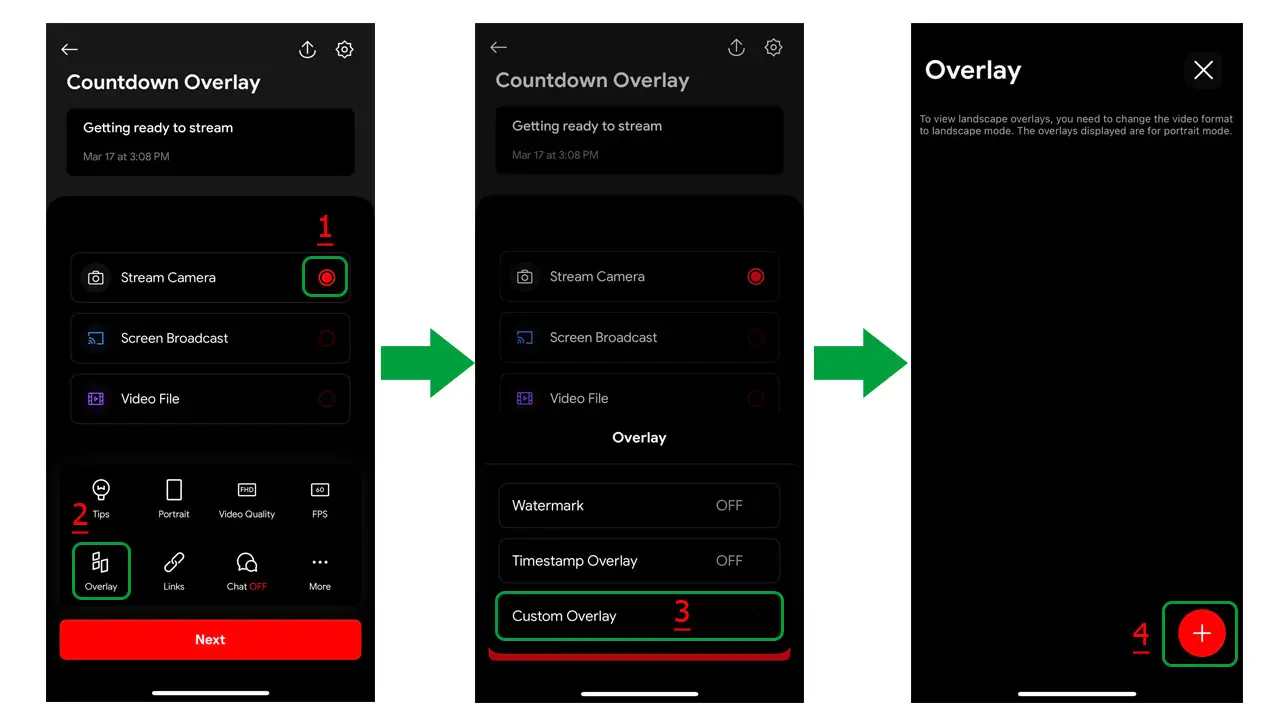
3. Deslize para a direita no menu inferior e selecione Contagem regressiva .
4. Escolha um GIF de contagem regressiva ou selecione Personalizar sua contagem regressiva para criar um cronômetro com sua duração preferida.
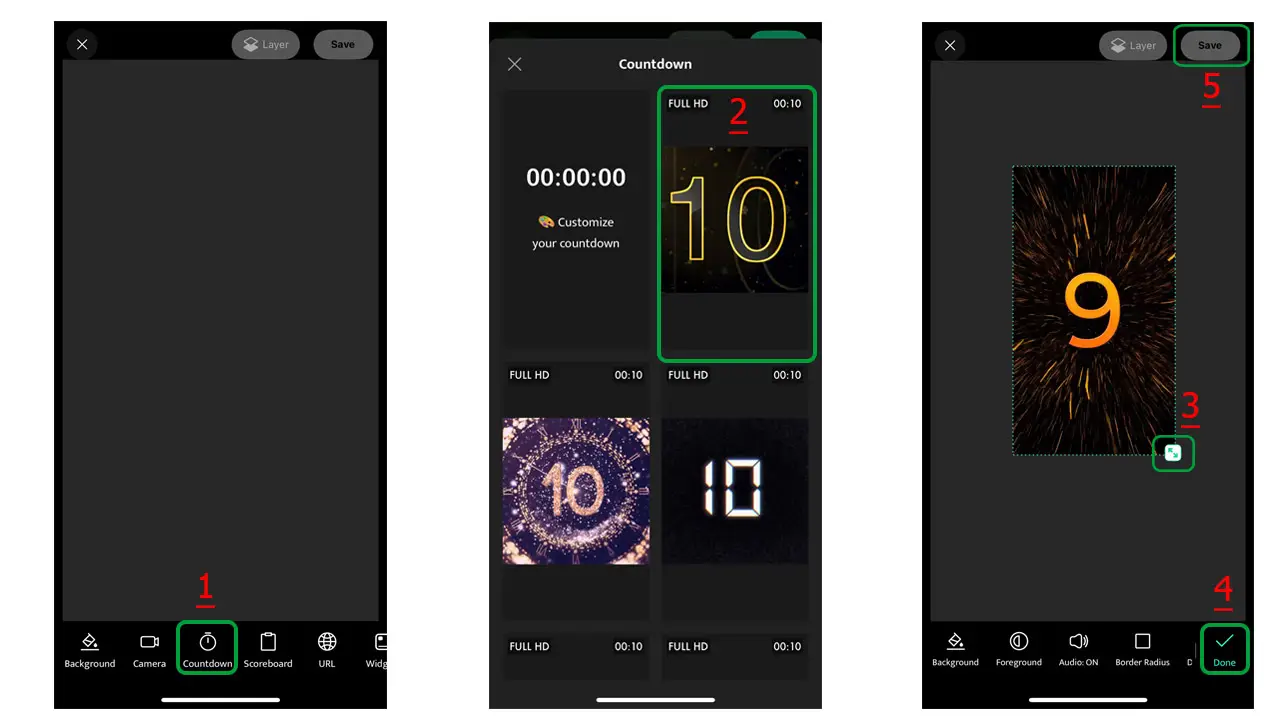

5. Ajuste a posição e o tamanho da sobreposição na tela. Em seguida, toque em Concluído > Salvar > Nomeie sua sobreposição.
Para ativar a sobreposição do cronômetro de contagem regressiva ao transmitir ao vivo com a câmera, basta tocar no nome da sobreposição na tela para ativá-la.
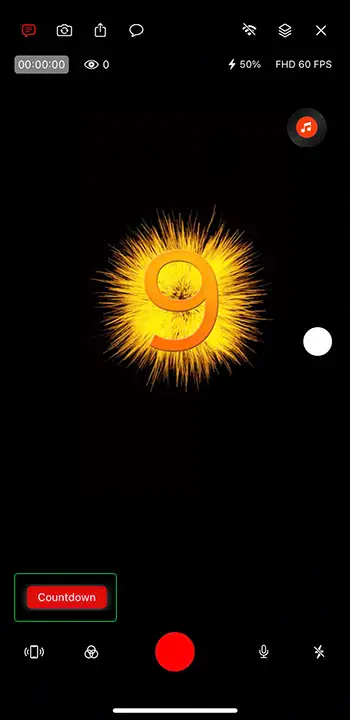
Dicas para usar o temporizador personalizado
Com temporizadores personalizados , você pode executar ações adicionais durante a transmissão ao vivo, como:
- Iniciar/Parar
- Redefinir (retornar o cronômetro ao seu tempo original)
- Mostrar/Ocultar
Essas ações podem ser controladas por meio da função Controle de Contagem Regressiva .
Como acessar o controle de contagem regressiva
- Primeiro, ative a contagem regressiva tocando em seu nome.
- Pressione e segure o nome da contagem regressiva ou toque no ícone Ferramentas > Selecione Controle de Contagem Regressiva para abrir o painel de controle.
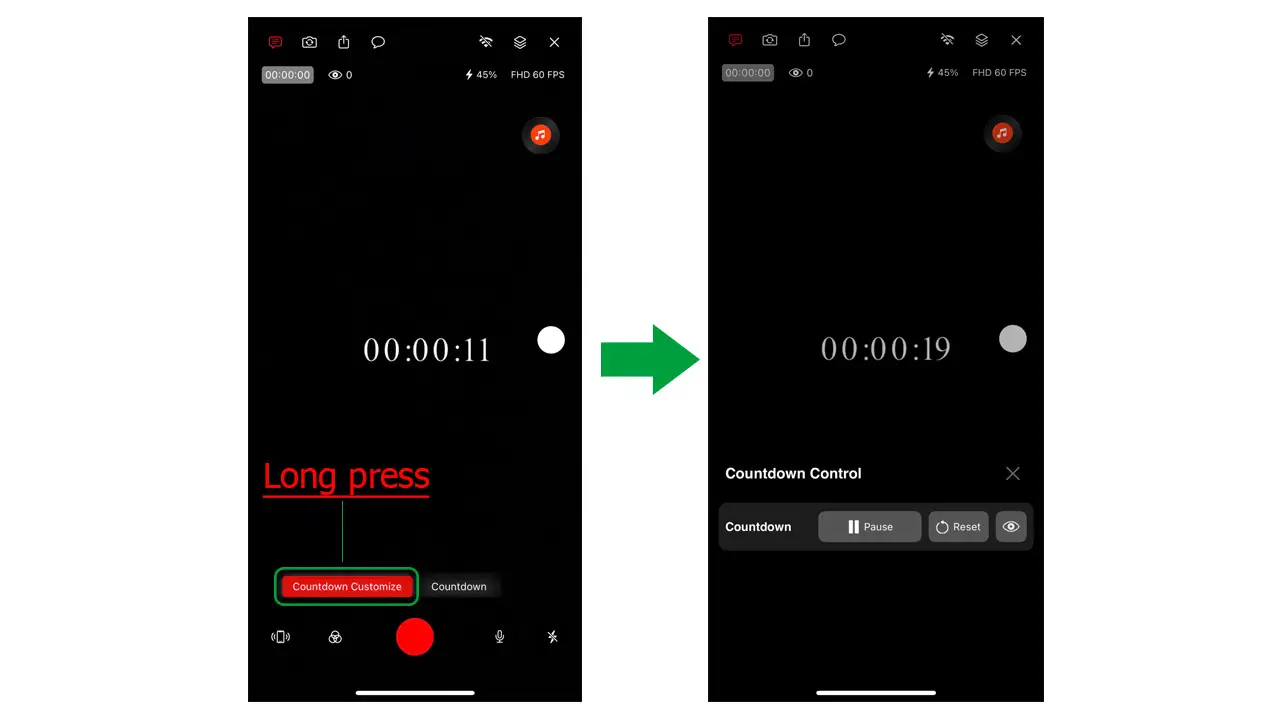
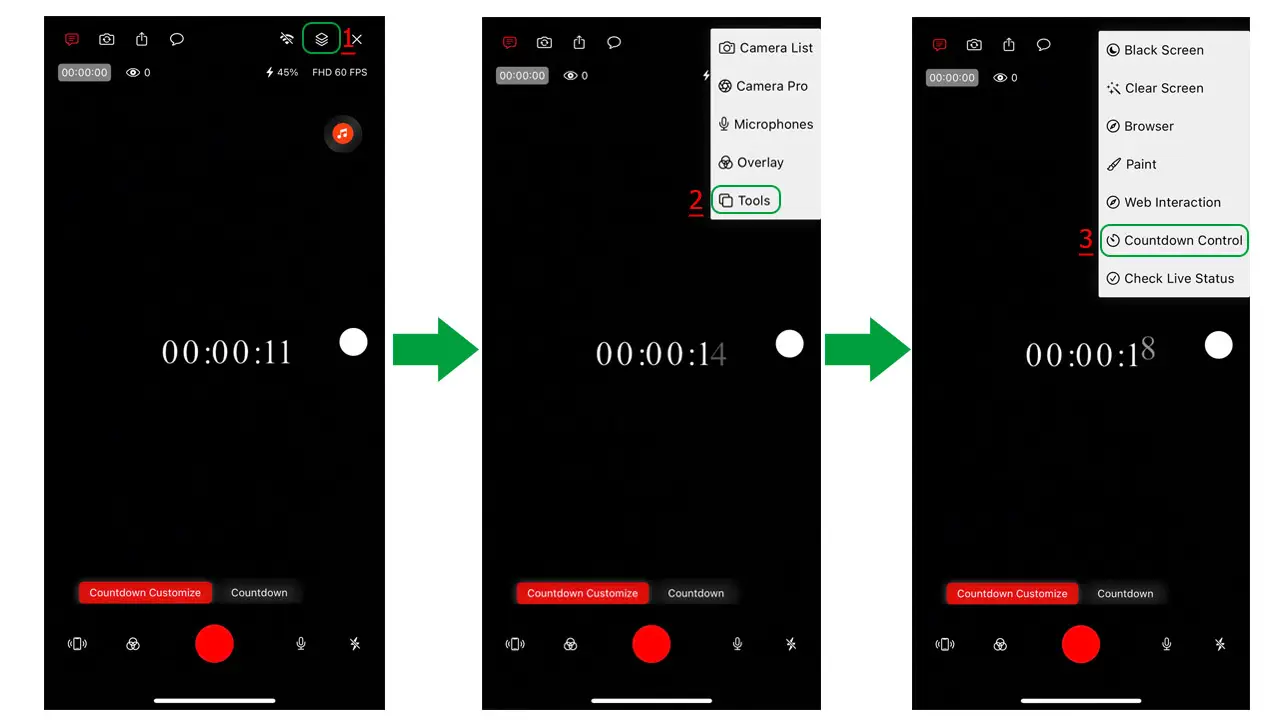
Você pode usar várias contagens regressivas dentro da mesma sobreposição. Para gerenciá-las melhor, você pode renomear cada contagem regressiva tocando no ícone Layers na parte superior da tela Custom Overlay .
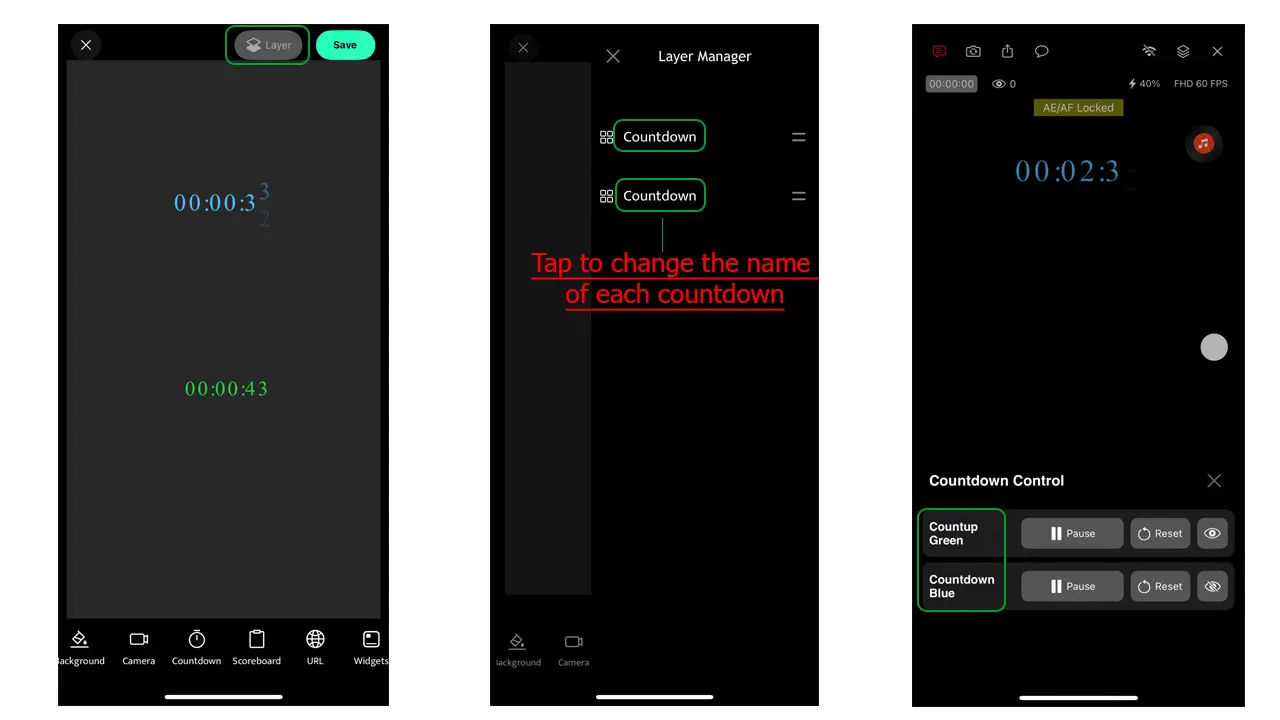
Caso tenha algum problema ou precise de assistência, envie um e-mail para [email protected] .